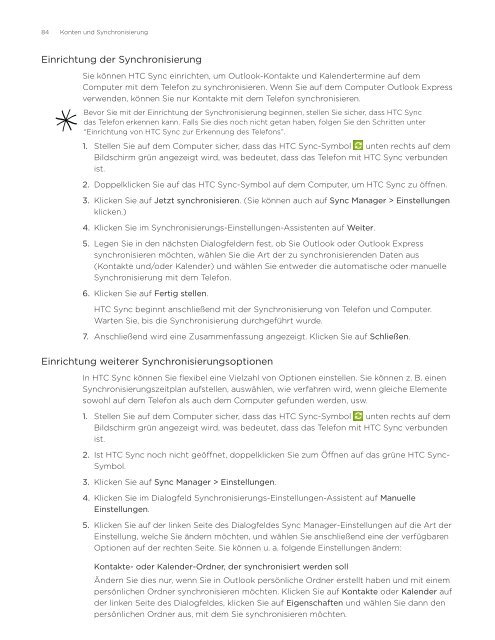HTC Desire Anleitung - Vodafone
HTC Desire Anleitung - Vodafone
HTC Desire Anleitung - Vodafone
Erfolgreiche ePaper selbst erstellen
Machen Sie aus Ihren PDF Publikationen ein blätterbares Flipbook mit unserer einzigartigen Google optimierten e-Paper Software.
84 Konten und Synchronisierung<br />
Einrichtung der Synchronisierung<br />
Sie können <strong>HTC</strong> Sync einrichten, um Outlook-Kontakte und Kalendertermine auf dem<br />
Computer mit dem Telefon zu synchronisieren. Wenn Sie auf dem Computer Outlook Express<br />
verwenden, können Sie nur Kontakte mit dem Telefon synchronisieren.<br />
Bevor Sie mit der Einrichtung der Synchronisierung beginnen, stellen Sie sicher, dass <strong>HTC</strong> Sync<br />
das Telefon erkennen kann. Falls Sie dies noch nicht getan haben, folgen Sie den Schritten unter<br />
“Einrichtung von <strong>HTC</strong> Sync zur Erkennung des Telefons”.<br />
1. Stellen Sie auf dem Computer sicher, dass das <strong>HTC</strong> Sync-Symbol unten rechts auf dem<br />
Bildschirm grün angezeigt wird, was bedeutet, dass das Telefon mit <strong>HTC</strong> Sync verbunden<br />
ist.<br />
2. Doppelklicken Sie auf das <strong>HTC</strong> Sync-Symbol auf dem Computer, um <strong>HTC</strong> Sync zu öffnen.<br />
3. Klicken Sie auf Jetzt synchronisieren. (Sie können auch auf Sync Manager > Einstellungen<br />
klicken.)<br />
4. Klicken Sie im Synchronisierungs-Einstellungen-Assistenten auf Weiter.<br />
5. Legen Sie in den nächsten Dialogfeldern fest, ob Sie Outlook oder Outlook Express<br />
synchronisieren möchten, wählen Sie die Art der zu synchronisierenden Daten aus<br />
(Kontakte und/oder Kalender) und wählen Sie entweder die automatische oder manuelle<br />
Synchronisierung mit dem Telefon.<br />
6. Klicken Sie auf Fertig stellen.<br />
<strong>HTC</strong> Sync beginnt anschließend mit der Synchronisierung von Telefon und Computer.<br />
Warten Sie, bis die Synchronisierung durchgeführt wurde.<br />
7. Anschließend wird eine Zusammenfassung angezeigt. Klicken Sie auf Schließen.<br />
Einrichtung weiterer Synchronisierungsoptionen<br />
In <strong>HTC</strong> Sync können Sie flexibel eine Vielzahl von Optionen einstellen. Sie können z. B. einen<br />
Synchronisierungszeitplan aufstellen, auswählen, wie verfahren wird, wenn gleiche Elemente<br />
sowohl auf dem Telefon als auch dem Computer gefunden werden, usw.<br />
1. Stellen Sie auf dem Computer sicher, dass das <strong>HTC</strong> Sync-Symbol unten rechts auf dem<br />
Bildschirm grün angezeigt wird, was bedeutet, dass das Telefon mit <strong>HTC</strong> Sync verbunden<br />
ist.<br />
2. Ist <strong>HTC</strong> Sync noch nicht geöffnet, doppelklicken Sie zum Öffnen auf das grüne <strong>HTC</strong> Sync-<br />
Symbol.<br />
3. Klicken Sie auf Sync Manager > Einstellungen.<br />
4. Klicken Sie im Dialogfeld Synchronisierungs-Einstellungen-Assistent auf Manuelle<br />
Einstellungen.<br />
5. Klicken Sie auf der linken Seite des Dialogfeldes Sync Manager-Einstellungen auf die Art der<br />
Einstellung, welche Sie ändern möchten, und wählen Sie anschließend eine der verfügbaren<br />
Optionen auf der rechten Seite. Sie können u. a. folgende Einstellungen ändern:<br />
Kontakte- oder Kalender-Ordner, der synchronisiert werden soll<br />
Ändern Sie dies nur, wenn Sie in Outlook persönliche Ordner erstellt haben und mit einem<br />
persönlichen Ordner synchronisieren möchten. Klicken Sie auf Kontakte oder Kalender auf<br />
der linken Seite des Dialogfeldes, klicken Sie auf Eigenschaften und wählen Sie dann den<br />
persönlichen Ordner aus, mit dem Sie synchronisieren möchten.